电脑找不到休眠设置解决方法
时间:2019-01-12
电脑找不到休眠设置是一个非常郁闷的事情,设置起来非常不便捷,今天小编就给大家带来了电脑找不到休眠设置解决方法。需要的千万不要错过了哦。
电脑找不到休眠设置解决方法:
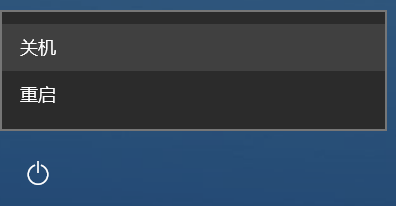
1. 右键系统托盘上的“电源图标”,选择“电源选项”,如果台式机没有电源图标,这一步也可以从控制面板找到。
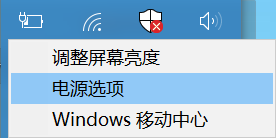
2. 在电源选项菜单中,点击左边的“选择电源按钮的功能”
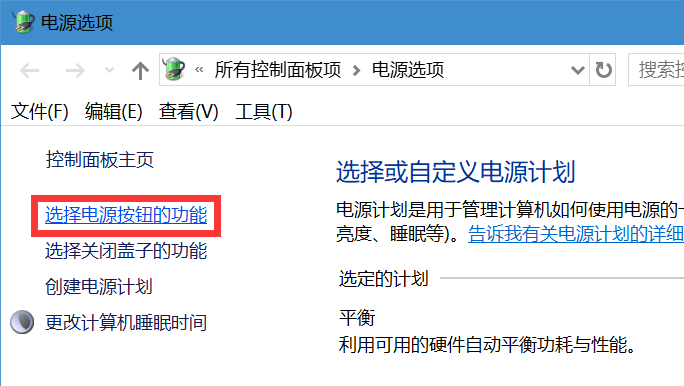
3. 我们可以看到,“睡眠”和“休眠”选项就在下面了,但是没有开启,却也无法开启,这时我们点击上边的“更改当前不可用的设置”,这时下边的“睡眠”和“休眠”就可以选中了,勾选上它们,最后“保存修改”。
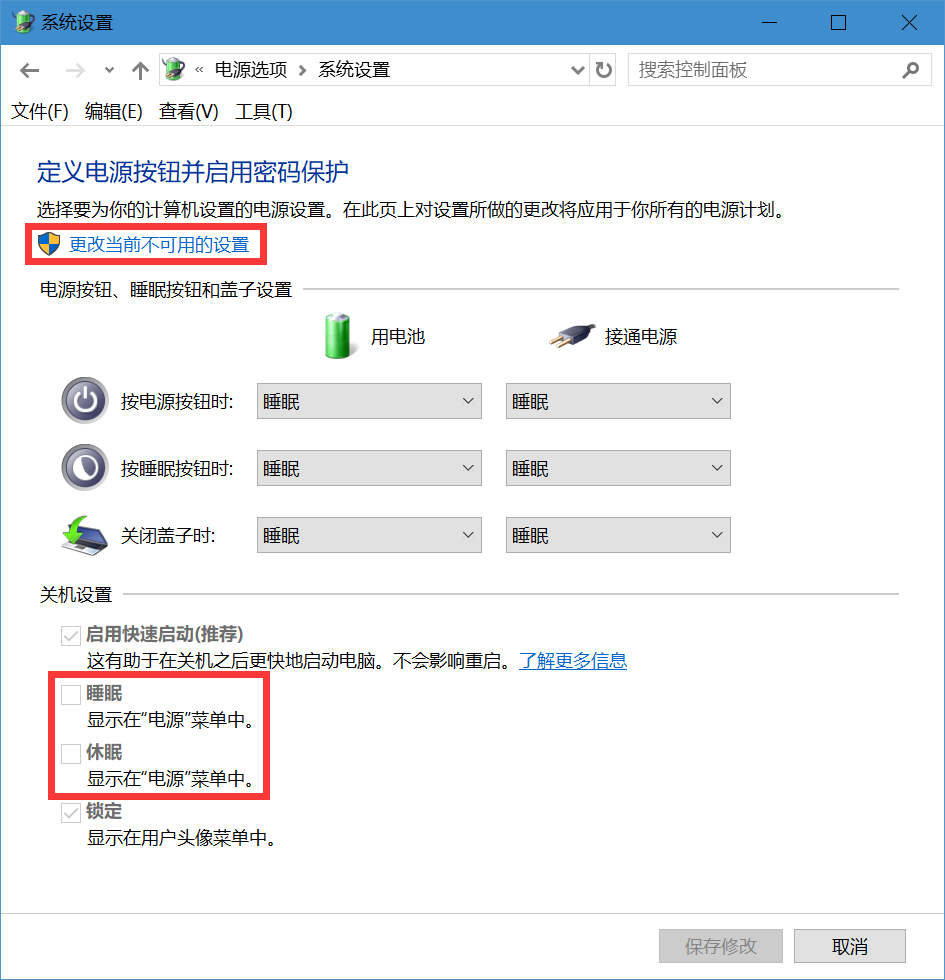
4. 这时电源菜单中便出现了“睡眠”和“休眠”。
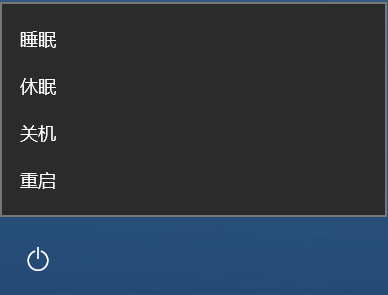
提醒:
休眠完全不会耗电,系统内的工作都会保存,开机时还原上次的状态。它的原理是把内存中的所有信息保存到硬盘中并关机,下次开机读取信息到内存中,比直接关机唤醒要快,但是会在系统盘中占用相当于内存大小的一部分空间,来保证休眠时内存信息的存储。
睡眠则会关闭其他硬件但是持续给内存供电来保证内存信息不丢失,几乎可以瞬间唤醒系统,当然需要注意的是不要休眠的时间过长,否则电量耗尽,工作状态也会丢失。
以上就是电脑找不到休眠设置解决方法了,如果给您带来了些许帮助,欢迎关注酷下载哦。
|
Windows常见问题汇总 |
||||
| 设置自动关机 | 我的电脑图标 | 蓝屏怎么办 | 黑屏怎么办 | |
| 开机密码 | 任务管理器 | 内存占用过高 | 文件被占用 | |
| 打不出字 | 电脑死机 | 开不了机 | 怎么进入bios | |
| 选择性粘贴 | 快捷复制粘贴 |
加密文件夹 |
提高开机速度 |
|
| 恢复回收站 | 查看电脑配置 | Fn用法 |
电脑卡顿 |
|
| hosts文件 |
远程唤醒开机 |
定时开机 | 任务栏设置 | |
| 管理员权限 | 远程连接 | 扫描仪怎么用 | 显示器模糊 | |












